CAD怎么查看创建时间和上次更新时间?
设·集合小编 发布时间:2023-03-16 16:40:37 1708次最后更新:2024-03-08 11:21:42
CAD是自动计算机辅助设计软件,能够进行二维制图和三维图纸设计,无需懂得编程就能够自动制图,因此非常的多的朋友在学习和使用。但有时候我们画一张图需要很多时间,那么CAD怎么查看创建时间和上次更新时间?新手可能毫无头绪,今天整理的详细教程来为大家解答。
工具/软件
电脑型号:联想(lenovo)天逸510s; 系统版本:Windows7; 软件版本:CAD2010
方法/步骤
第1步
双击图纸文件打开图纸。
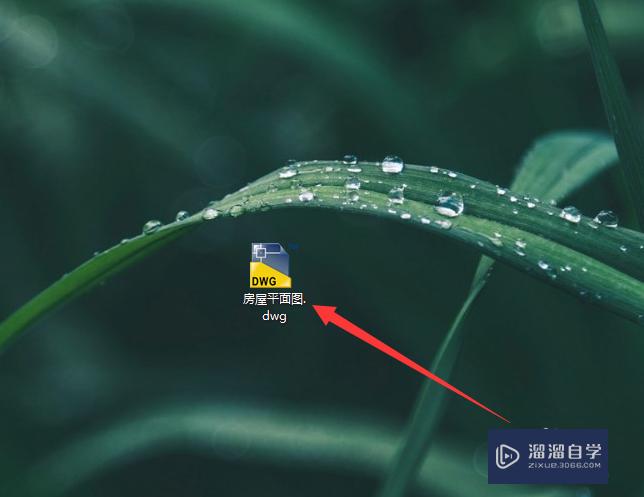
第2步
打开图纸后,输入命令time(time即时间的意思),空格执行命令。
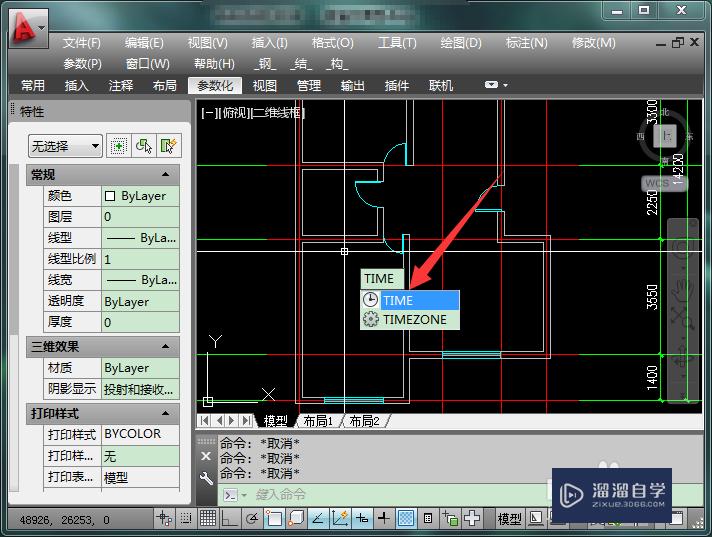
第3步
弹出文本窗口,其中会显示当前时间、创建时间、上次更新时间、累计编辑时间和下次自动保存时间等。

第4步
给出的时间信息,可以全选后鼠标右击进行复制。

第5步
另外,在菜单栏点击工具-->查询-->时间,同样会显示时间信息,只是使用菜单栏查询,并没有使用快捷命令,相对来说快捷键更为方便一些。

第6步
总结打开图纸;输入命令time并空格;文本窗口内查看时间信息;也可以使用菜单栏工具-->查询-->时间,查看时间信息。
温馨提示
以上就是关于“CAD怎么查看创建时间和上次更新时间?”全部内容了,小编已经全部分享给大家了,还不会的小伙伴们可要用心学习哦!虽然刚开始接触CAD软件的时候会遇到很多不懂以及棘手的问题,但只要沉下心来先把基础打好,后续的学习过程就会顺利很多了。想要熟练的掌握现在赶紧打开自己的电脑进行实操吧!最后,希望以上的操作步骤对大家有所帮助。
- 上一篇:CAD怎么查看图纸的创建时间?
- 下一篇:CAD如何快速画出两个圆的公切线?
相关文章
广告位


评论列表